Comment configurer le contrôle de la bande passante du routeur 4G LTE WiFi bi-bande TP-Link (nouveau logo)?
La fonctionnalité de contrôle de la bande passante est utilisée pour utiliser pleinement votre bande passante limitée et optimiser la charge, respectivement. Lorsque cette fonctionnalité est activée, vous pouvez attribuer une bande passante minimale ou maximale spécifique à chaque ordinateur, minimisant ainsi l’impact causé par une charge de travail importante.
Je veux:
Utilisez une bande passante indépendante et profitez d'une bonne expérience Internet sans être affecté par les autres utilisateurs partageant le même routeur. Par exemple, ma colocataire et moi-même partageons une bande passante amont de 512Kbps et une bande passante aval de 4Mbps via ce routeur. Elle aime regarder des émissions en direct et jouer à des jeux en ligne, qui peuvent prendre beaucoup de bande passante. Je ne veux pas être affecté, nous acceptons donc de distribuer équitablement la bande passante. Les adresses IP de son ordinateur et de mon ordinateur sont 192.168.1.101 et 192.168.1.100.
Conseils:
Pour utiliser la fonctionnalité de contrôle de la bande passante, il est préférable de définir chaque ordinateur sur une adresse IP statique ou de configurer la réservation d'adresse sur le routeur afin de la gérer facilement. Pour plus d'informations sur la configuration de la réservation d'adresses, reportez-vous à la section Configuration de la réservation d'adresses d'un routeur 4G LTE sans fil à double bande TP-Link (nouveau logo).
Comment puis je faire ça?
Ici prend Archer MR200 en démonstration.
1. Veuillez vous reporter à la section Comment se connecter à l'interface de gestion Web du routeur LTE sans fil double bande 4G TP-Link? (nouveau logo)
2. Accédez à la page Options avancées> Contrôle de la bande passante.
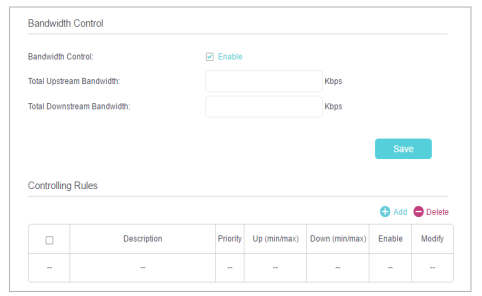
3. Activer le contrôle de la bande passante .
4. Entrez la bande passante totale en amont et la bande passante totale en aval fournies par votre FAI. (1 Mbps = 1024 Kbps). Cliquez sur Enregistrer pour enregistrer les paramètres.
5. Cliquez sur Ajouter pour ajouter des règles de contrôle pour chaque ordinateur.
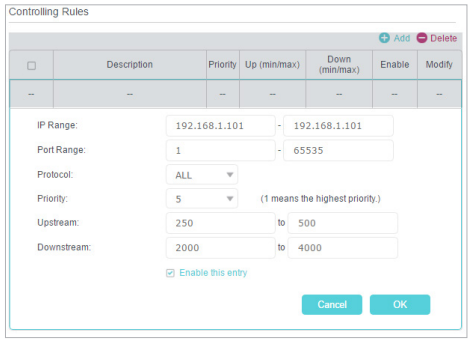
1 ) Plage IP - Entrez l'adresse IP. Le champ peut être une adresse IP unique ou une plage d'adresses IP en fonction de vos demandes. Lorsque vous entrez une seule adresse IP, l'ordinateur avec cette adresse IP aura une bande passante indépendante. Lorsque vous entrez une plage d'adresses IP, tous les ordinateurs de cette plage partageront la bande passante donnée.
2) Plage de ports - Conservez les paramètres par défaut. La plage de ports par défaut du protocole TCP ou UDP est comprise entre 1 et 65535.
3) Protocole - Conservez le paramètre par défaut. Ou vous pouvez choisir le protocole TCP ou UDP ou les deux.
4) Priorité - Conservez le paramètre par défaut. Vous pouvez modifier la valeur si vous souhaitez d'abord garantir la bande passante d'un ordinateur. La plus petite valeur a la priorité la plus élevée.
5) Upstream / Downstream - Entrez la bande passante en fonction de votre division.
6) Cochez pour activer cette entrée et cliquez sur OK pour enregistrer les paramètres.
6. Suivez les étapes ci-dessus pour ajouter une règle à l'autre périphérique client. Et puis vous obtiendrez le tableau suivant.
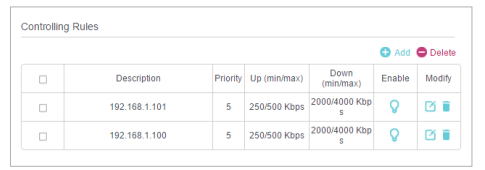
Maintenant, vous et votre colocataire avez une bande passante indépendante.
Pour en savoir plus sur chaque fonction et configuration, consultez le Centre de téléchargement pour télécharger le manuel de votre produit.
Est-ce que ce FAQ a été utile ?
Vos commentaires nous aideront à améliorer ce site.